win7系统如何查mac地址 win7如何查看本机的mac地址
更新时间:2023-11-27 16:04:11作者:xiaoliu
win7系统如何查mac地址,在使用Win7操作系统时,我们有时需要查找本机的MAC地址,MAC地址是设备在网络中的唯一标识符,对于网络连接和通信起着重要的作用。Win7系统中如何查找本机的MAC地址呢?在本文中我们将介绍几种简单的方法来帮助您快速找到所需的信息。无论是通过命令行还是通过系统设置,我们将一步步为您演示如何轻松查找Win7系统中的MAC地址。让我们继续阅读,了解更多有关这个主题的详细信息。
方法如下:
1.打开命令符窗口,进入dos输入。
点击“开始”菜单,在“搜索程序和文件”输入框。输入“cmd”(会找到进入dos命令的cmd程序),然后回车。
快捷方式“WIN+R”,在输入cmd。(WIN为键盘上和开始键一个图标的按键。)
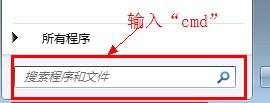

2.回车后,弹出命令符窗口。输入“ipconfig/all”,然后进行回车,就会看到一连串的返回信息。
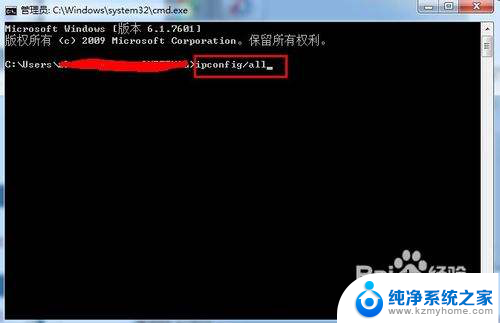
3.在返回信息中,找到“本地连接”其中的物理地址(Physical Address),见图片,即为本机的mac地址。
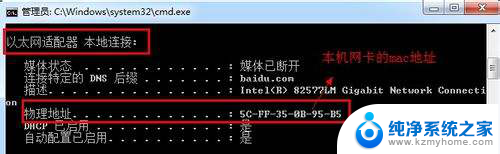
4.当然也可以通过不同的网络网卡查看比如无线网卡等的mac地址
以上就是Win7系统如何查找MAC地址的全部内容,如果您还有疑问,可以按照本文的方法进行操作,希望这能对大家有所帮助。
win7系统如何查mac地址 win7如何查看本机的mac地址相关教程
- win7查mac地址 Win7怎么查看无线网络MAC地址
- w7怎么查看ip地址 Win7系统如何查看IP地址
- windows7查看ip地址 如何查看Win7系统IP地址
- window7打印机ip地址哪里看 如何查看打印机的IP地址
- win7系统怎么修改ip地址 win7如何修改IP地址
- win7用ip地址添加网络打印机 win7系统电脑如何通过IP地址添加打印机
- win7怎么改电脑ip Win7系统电脑如何设置IP地址
- windows7怎么换ip地址 win7如何修改IP地址
- win7如何查看电脑位数 win7系统的位数查看方法
- win7查看硬件配置 Win7系统如何查看电脑硬件配置
- win7系统怎么开启投屏功能 win7无线投屏功能怎么使用
- win7无线乱码修复 win7中文wifi乱码怎么解决
- xp访问不了win7共享文件夹 XP系统无法连接Windows7共享文件夹怎么办
- win7设置屏幕休眠时间 win7怎么调节屏幕的休眠时间
- win7怎么局域网共享打印机 Win7怎样在局域网中共享打印机
- w7怎么看电脑显卡 Win7怎么查看显卡型号
win7系统教程推荐
- 1 win7设置屏幕休眠时间 win7怎么调节屏幕的休眠时间
- 2 win7怎么局域网共享打印机 Win7怎样在局域网中共享打印机
- 3 设备管理器win7 win7系统设备管理器打开方法
- 4 w7怎么投屏到电视 Win7电脑如何无线投屏到电视
- 5 windows7快速截图 Win7系统5种截图方法教程
- 6 win7忘记密码怎么打开电脑 win7开机密码忘记了找回方法
- 7 win7下共享打印机 win7如何在局域网内共享打印机
- 8 windows7旗舰版黑屏只有一个鼠标 win7旗舰版系统开机黑屏只有鼠标怎么办
- 9 win7家庭普通版产品密钥永久激活 win7家庭普通版产品密钥分享
- 10 win7system文件损坏 Win7系统文件损坏蓝屏怎么解决